Wat is GameSearcher virus
GameSearcher virus verwijst naar een browserkaper die portal.game-searcher.com promoot en deze instelt als de startpagina op een geïnfecteerde computer. Browserkapers zijn vrij kleine computerinfecties die gericht zijn op het omleiden naar gesponsorde websites om verkeer en inkomsten te genereren. Om dat te doen, kapers veranderen de instellingen van de browser en stellen hun gepromote sites in als startpagina’s. 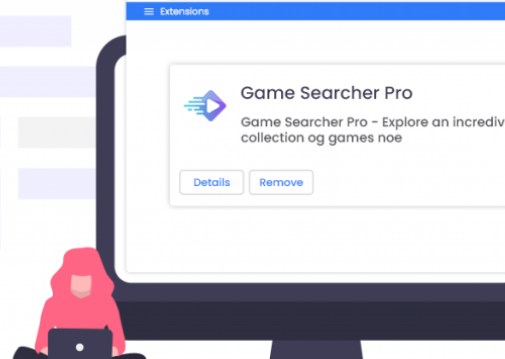
De site ingesteld als uw startpagina door deze kaper is portal.game-searcher.com en het promoot een twijfelachtige zoekmachine die gesponsorde inhoud in de zoekresultaten zou invoegen. Als u de zoekmachine gebruikt die op de site is gepromoot als uw startpagina, wordt u constant omgeleid. U wordt eerst een paar seconden doorgestuurd naar een paar verschillende websites en vervolgens naar mybrowser-search.com. De zoekmachine zal veel gesponsorde inhoud in de resultaten invoegen met de bedoeling om u om te leiden naar bepaalde websites. Sommige van die sites kunnen u blootstellen aan potentieel gevaarlijke inhoud, zoals oplichting of malware.
Dus hoewel kapers niet direct schadelijk zijn, kunnen ze je omleiden naar gevaarlijke inhoud. Zelfs als het niet bijzonder gevaarlijk lijkt, raden we u ten zeerste aan GameSearcher virus om zo snel mogelijk van uw computer te verwijderen. Browserkapers gebruiken een zeer stiekeme installatiemethode genaamd softwarebundeling. We zullen het in meer detail uitleggen in de volgende sectie, maar in wezen hebt u een gratis programma geïnstalleerd dat eraan was GameSearcher virus gekoppeld.
Browserkapers gebruiken softwarebundeling om te installeren
Browserkapers, adware en mogelijk ongewenste programma’s gebruiken softwarebundeling om gratis software te installeren en eraan te bevestigen als extra aanbiedingen. Het is nogal een controversiële installatiemethode omdat het in wezen ongewenste programma’s toestaat om langs gebruikers te sluipen en naast gebruikers te installeren zonder toestemming. Programma’s die het gebruiken, worden in veel gevallen gecategoriseerd als mogelijk ongewenste programma’s. De extra aanbiedingen die aan freeware zijn gekoppeld, worden zo bevestigd dat ze automatisch naast elkaar kunnen worden geïnstalleerd, tenzij u dit handmatig voorkomt. Maar tijdens freeware-installatie zijn de aanbiedingen meestal verborgen.
Omdat ze optioneel zijn, u hun installatie eenvoudig voorkomen, zolang u maar weet hoe. Kies bij het installeren van gratis programma’s, vooral programma’s die u downloadt van niet-officiële websites, altijd voor geavanceerde (aangepaste) instellingen in plaats van standaard. Geavanceerd laat zien of er iets is toegevoegd en u hebt de mogelijkheid om alles uit te schakelen. Het enige wat je echt hoeft te doen is de vakjes uitvinken. Zodra u dat hebt gedaan, u doorgaan met het installeren van het programma.
Browserkapers proberen gebruikers om te leiden naar gesponsorde websites
Vanwege hun gedrag zijn browserkapers zeer voor de hand liggende infecties. Zodra GameSearcher wordt geïnstalleerd, gaat het verder met het wijzigen van de instellingen van uw browser (of u nu Mozilla gebruikt of Mozilla) en stelt het Google Chrome Firefox gepromote portal.game-searcher.com in als uw startpagina en nieuwe tabbladen. Uw standaardzoekmachine wordt ook ingesteld op mybrowser-search.com. Deze wijzigingen zijn onomkeerbaar totdat u ze GameSearcher virus verwijdert, omdat het gewoon alle wijzigingen die u aanbrengt, blijft tenietdoen. De site die wordt ingesteld als uw startpagina is een zeer typische browserkapersite, het heeft een PDF-converter, valuta- en cryptocurrency-converter en een rekenmachinefuncties. Er komt ook een zoekmachinevak. Als u probeert om een zoekopdracht via het of de browser adresbalk, wordt u eerst doorgestuurd naar een paar search.onlinebars.xyz websites en vervolgens naar mybrowser-search.com.
mybrowser-search.com zoekresultaten vol zitten met gesponsorde content, is de helft van de pagina gewoon advertenties. We raden niet aan om op die resultaten te klikken, omdat u worden doorgestuurd naar allerlei gevaarlijke websites, waarvan sommige oplichting kunnen promoten of malware kunnen verbergen. Die resultaten zullen sowieso nutteloos voor u zijn, dus u hoeft er niet op te klikken.
Ten slotte moet worden vermeld dat browserkapers uw browsen volgen. Ze verzamelen informatie over wat u zoekt, welke sites u bezoekt, uw IP-adres, enz. De informatie zou ook met derden worden gedeeld.
GameSearcher virus Verwijdering
Het zou het gemakkelijkst zijn om te verwijderen GameSearcher virus met behulp van antivirussoftware omdat het programma alles zou doen. U echter handmatig verwijderen GameSearcher virus en we geven instructies onder dit rapport om u te helpen als u niet zeker weet waar u moet beginnen.
Offers
Removal Tool downloadento scan for GameSearcher virusUse our recommended removal tool to scan for GameSearcher virus. Trial version of provides detection of computer threats like GameSearcher virus and assists in its removal for FREE. You can delete detected registry entries, files and processes yourself or purchase a full version.
More information about SpyWarrior and Uninstall Instructions. Please review SpyWarrior EULA and Privacy Policy. SpyWarrior scanner is free. If it detects a malware, purchase its full version to remove it.

WiperSoft Beoordeling WiperSoft is een veiligheidshulpmiddel dat real-time beveiliging van potentiële bedreigingen biedt. Tegenwoordig veel gebruikers geneigd om de vrije software van de download va ...
Downloaden|meer


Is MacKeeper een virus?MacKeeper is niet een virus, noch is het een oplichterij. Hoewel er verschillende meningen over het programma op het Internet, een lot van de mensen die zo berucht haten het pro ...
Downloaden|meer


Terwijl de makers van MalwareBytes anti-malware niet in deze business voor lange tijd zijn, make-up ze voor het met hun enthousiaste aanpak. Statistiek van dergelijke websites zoals CNET toont dat dez ...
Downloaden|meer
Quick Menu
stap 1. Uninstall GameSearcher virus en gerelateerde programma's.
GameSearcher virus verwijderen uit Windows 8
Rechtsklik op de achtergrond van het Metro UI-menu en selecteer Alle Apps. Klik in het Apps menu op Configuratiescherm en ga dan naar De-installeer een programma. Navigeer naar het programma dat u wilt verwijderen, rechtsklik erop en selecteer De-installeren.


GameSearcher virus verwijderen uit Windows 7
Klik op Start → Control Panel → Programs and Features → Uninstall a program.


Het verwijderen GameSearcher virus van Windows XP:
Klik op Start → Settings → Control Panel. Zoek en klik op → Add or Remove Programs.


GameSearcher virus verwijderen van Mac OS X
Klik op Go knoop aan de bovenkant verlaten van het scherm en selecteer toepassingen. Selecteer toepassingenmap en zoekt GameSearcher virus of andere verdachte software. Nu de rechter muisknop op elk van deze vermeldingen en selecteer verplaatsen naar prullenmand, dan rechts klik op het prullenbak-pictogram en selecteer Leeg prullenmand.


stap 2. GameSearcher virus verwijderen uit uw browsers
Beëindigen van de ongewenste uitbreidingen van Internet Explorer
- Start IE, druk gelijktijdig op Alt+T en selecteer Beheer add-ons.


- Selecteer Werkbalken en Extensies (zoek ze op in het linker menu).


- Schakel de ongewenste extensie uit en selecteer dan Zoekmachines. Voeg een nieuwe toe en Verwijder de ongewenste zoekmachine. Klik Sluiten. Druk nogmaals Alt+X en selecteer Internetopties. Klik het tabblad Algemeen, wijzig/verwijder de URL van de homepagina en klik OK.
Introductiepagina van Internet Explorer wijzigen als het is gewijzigd door een virus:
- Tryk igen på Alt+T, og vælg Internetindstillinger.


- Klik på fanen Generelt, ændr/slet URL'en for startsiden, og klik på OK.


Uw browser opnieuw instellen
- Druk Alt+T. Selecteer Internetopties.


- Open het tabblad Geavanceerd. Klik Herstellen.


- Vink het vakje aan.


- Klik Herinstellen en klik dan Sluiten.


- Als je kan niet opnieuw instellen van uw browsers, gebruiken een gerenommeerde anti-malware en scan de hele computer mee.
Wissen GameSearcher virus van Google Chrome
- Start Chrome, druk gelijktijdig op Alt+F en selecteer dan Instellingen.


- Klik Extensies.


- Navigeer naar de ongewenste plug-in, klik op de prullenmand en selecteer Verwijderen.


- Als u niet zeker welke extensies bent moet verwijderen, kunt u ze tijdelijk uitschakelen.


Google Chrome startpagina en standaard zoekmachine's resetten indien ze het was kaper door virus
- Åbn Chrome, tryk Alt+F, og klik på Indstillinger.


- Gå til Ved start, markér Åbn en bestemt side eller en række sider og klik på Vælg sider.


- Find URL'en til den uønskede søgemaskine, ændr/slet den og klik på OK.


- Klik på knappen Administrér søgemaskiner under Søg. Vælg (eller tilføj og vælg) en ny søgemaskine, og klik på Gør til standard. Find URL'en for den søgemaskine du ønsker at fjerne, og klik X. Klik herefter Udført.




Uw browser opnieuw instellen
- Als de browser nog steeds niet zoals u dat wilt werkt, kunt u de instellingen herstellen.
- Druk Alt+F. Selecteer Instellingen.


- Druk op de Reset-knop aan het einde van de pagina.


- Tik één meer tijd op Reset-knop in het bevestigingsvenster.


- Als u niet de instellingen herstellen, koop een legitieme anti-malware en scan uw PC.
GameSearcher virus verwijderen vanuit Mozilla Firefox
- Druk gelijktijdig Ctrl+Shift+A om de Add-ons Beheerder te openen in een nieuw tabblad.


- Klik Extensies, zoek de ongewenste plug-in en klik Verwijderen of Uitschakelen.


Mozilla Firefox homepage als het is gewijzigd door virus wijzigen
- Åbn Firefox, klik på Alt+T, og vælg Indstillinger.


- Klik på fanen Generelt, ændr/slet URL'en for startsiden, og klik på OK. Gå til Firefox-søgefeltet, øverst i højre hjørne. Klik på ikonet søgeudbyder, og vælg Administrer søgemaskiner. Fjern den uønskede søgemaskine, og vælg/tilføj en ny.


- Druk op OK om deze wijzigingen op te slaan.
Uw browser opnieuw instellen
- Druk Alt+H.


- Klik Informatie Probleemoplossen.


- Klik Firefox Herinstellen - > Firefox Herinstellen.


- Klik Voltooien.


- Bent u niet in staat om te resetten van Mozilla Firefox, scan uw hele computer met een betrouwbare anti-malware.
Verwijderen GameSearcher virus vanuit Safari (Mac OS X)
- Het menu te openen.
- Kies Voorkeuren.


- Ga naar het tabblad uitbreidingen.


- Tik op de knop verwijderen naast de ongewenste GameSearcher virus en te ontdoen van alle andere onbekende waarden als goed. Als u of de uitbreiding twijfelt of niet betrouwbaar is, simpelweg ontketenen naar de vogelhuisje inschakelen om het tijdelijk uitschakelen.
- Start opnieuw op Safari.
Uw browser opnieuw instellen
- Tik op het menupictogram en kies Safari opnieuw instellen.


- Kies de opties die u wilt naar reset (vaak alle van hen zijn voorgeselecteerd) en druk op Reset.


- Als de browser, kunt u niet herstellen, scan uw hele PC met een authentiek malware removal-software.
Site Disclaimer
2-remove-virus.com is not sponsored, owned, affiliated, or linked to malware developers or distributors that are referenced in this article. The article does not promote or endorse any type of malware. We aim at providing useful information that will help computer users to detect and eliminate the unwanted malicious programs from their computers. This can be done manually by following the instructions presented in the article or automatically by implementing the suggested anti-malware tools.
The article is only meant to be used for educational purposes. If you follow the instructions given in the article, you agree to be contracted by the disclaimer. We do not guarantee that the artcile will present you with a solution that removes the malign threats completely. Malware changes constantly, which is why, in some cases, it may be difficult to clean the computer fully by using only the manual removal instructions.
